Rumah >Tutorial sistem >Siri Windows >Tutorial mengalih keluar sepenuhnya perisian pejabat daripada win10
Tutorial mengalih keluar sepenuhnya perisian pejabat daripada win10
- WBOYWBOYWBOYWBOYWBOYWBOYWBOYWBOYWBOYWBOYWBOYWBOYWBke hadapan
- 2024-01-03 17:57:291050semak imbas
Sistem Win10 biasanya disertakan dengan pakej perisian pejabat, tetapi perisian pejabat ini berkemungkinan besar tidak diaktifkan dan tidak boleh digunakan seperti biasa. Ramai rakan ingin menyahpasangnya, tetapi tidak tahu cara menyahpasangnya Malah, kami boleh menggunakan perisian nyahpasang untuk menyahpasangnya.
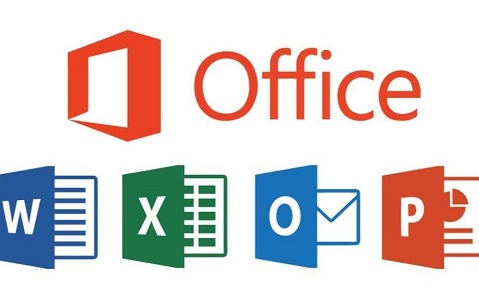
Cara menyahpasang pejabat dalam win10
1 Mula-mula, masukkan antara muka "Tetapan" melalui butang Mula Windows di sudut kiri bawah.
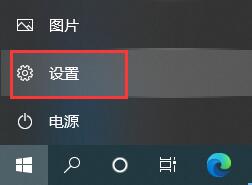
2 Anda boleh menemui "Aplikasi" dalam panel tetapan, ditandakan di bawah dengan nyahpasang, aplikasi lalai dan aplikasi pilihan.
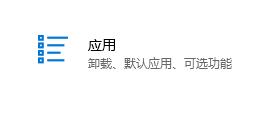
3 Cari perisian pejabat kami dalam tetingkap pop timbul, klik kanan untuk memilihnya, dan klik "Nyahpasang"
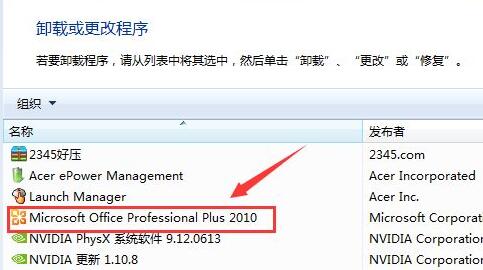
4. Jika terdapat antara muka timbul, klik "Ya" Jika tidak, jangan risau.
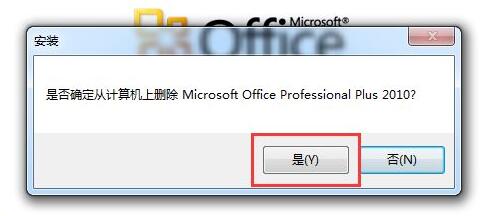
5 Kemudian tunggu bar kemajuan penyahpasangan untuk selesai.
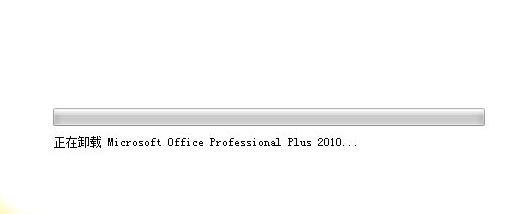
6 Apabila penyahpasangan selesai dan antara muka ikon berikut muncul, ia bermakna penyahpasangan telah selesai.
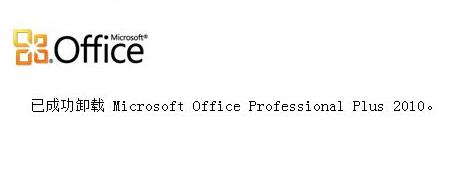
Atas ialah kandungan terperinci Tutorial mengalih keluar sepenuhnya perisian pejabat daripada win10. Untuk maklumat lanjut, sila ikut artikel berkaitan lain di laman web China PHP!

